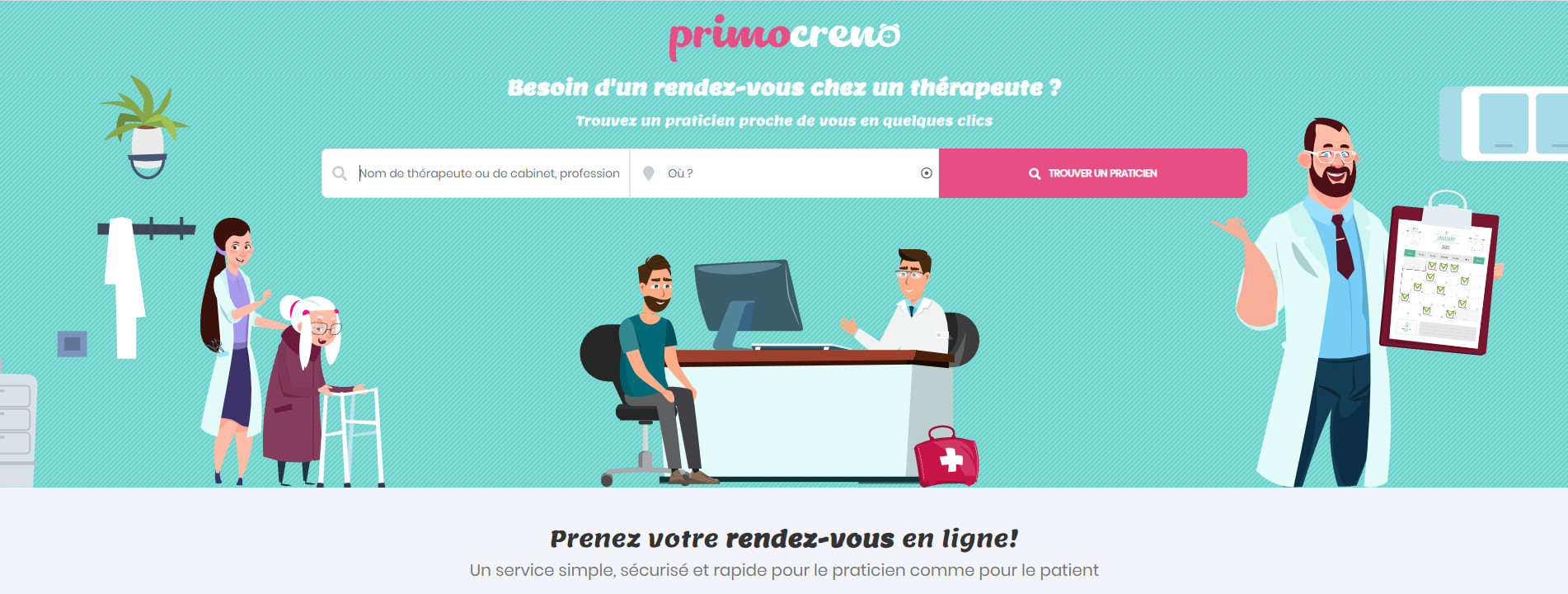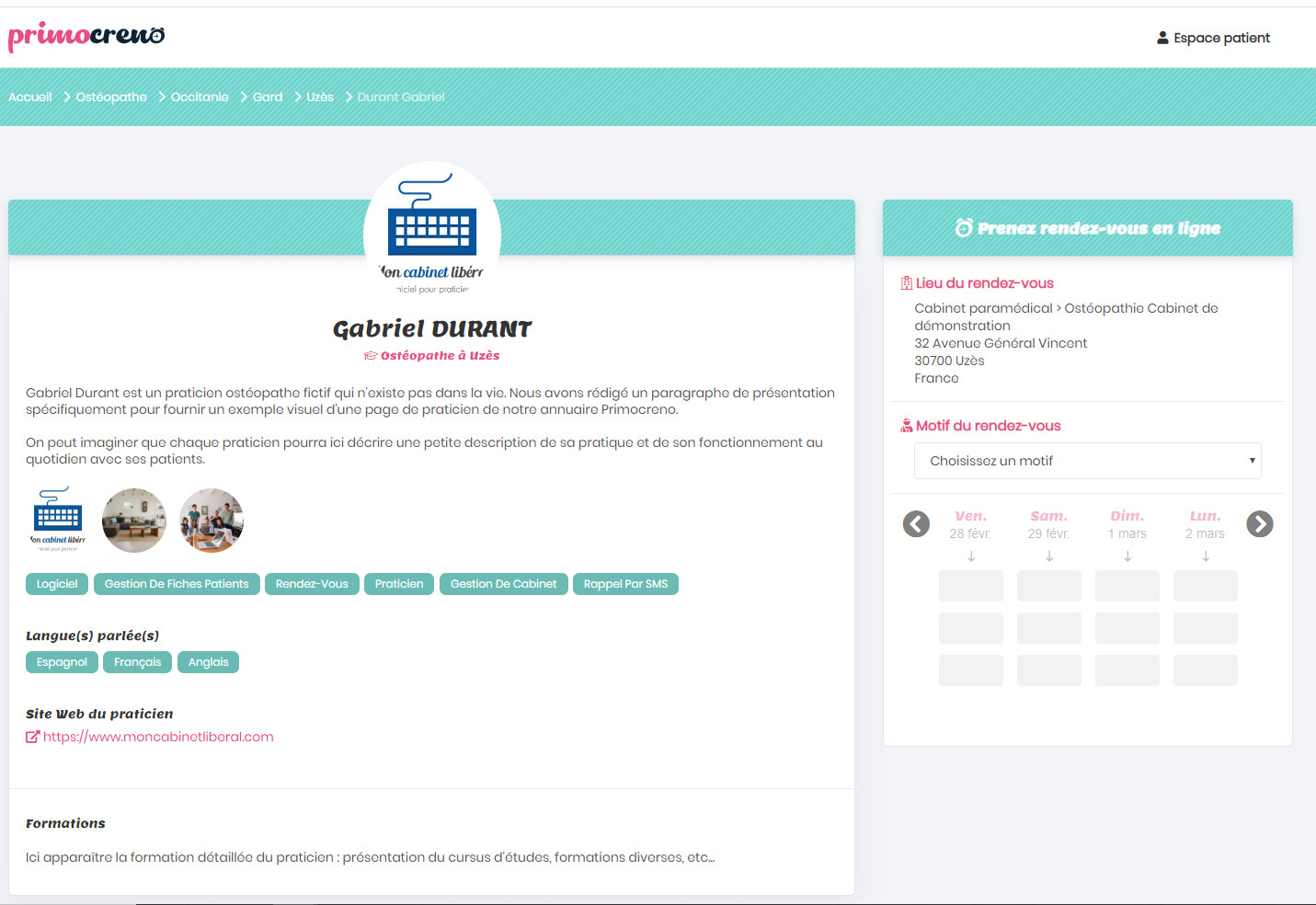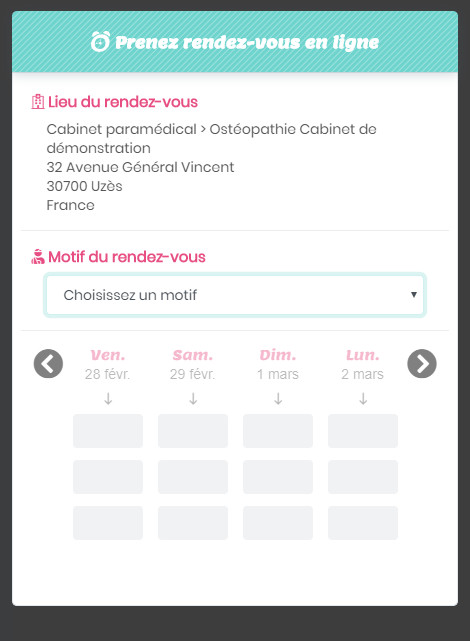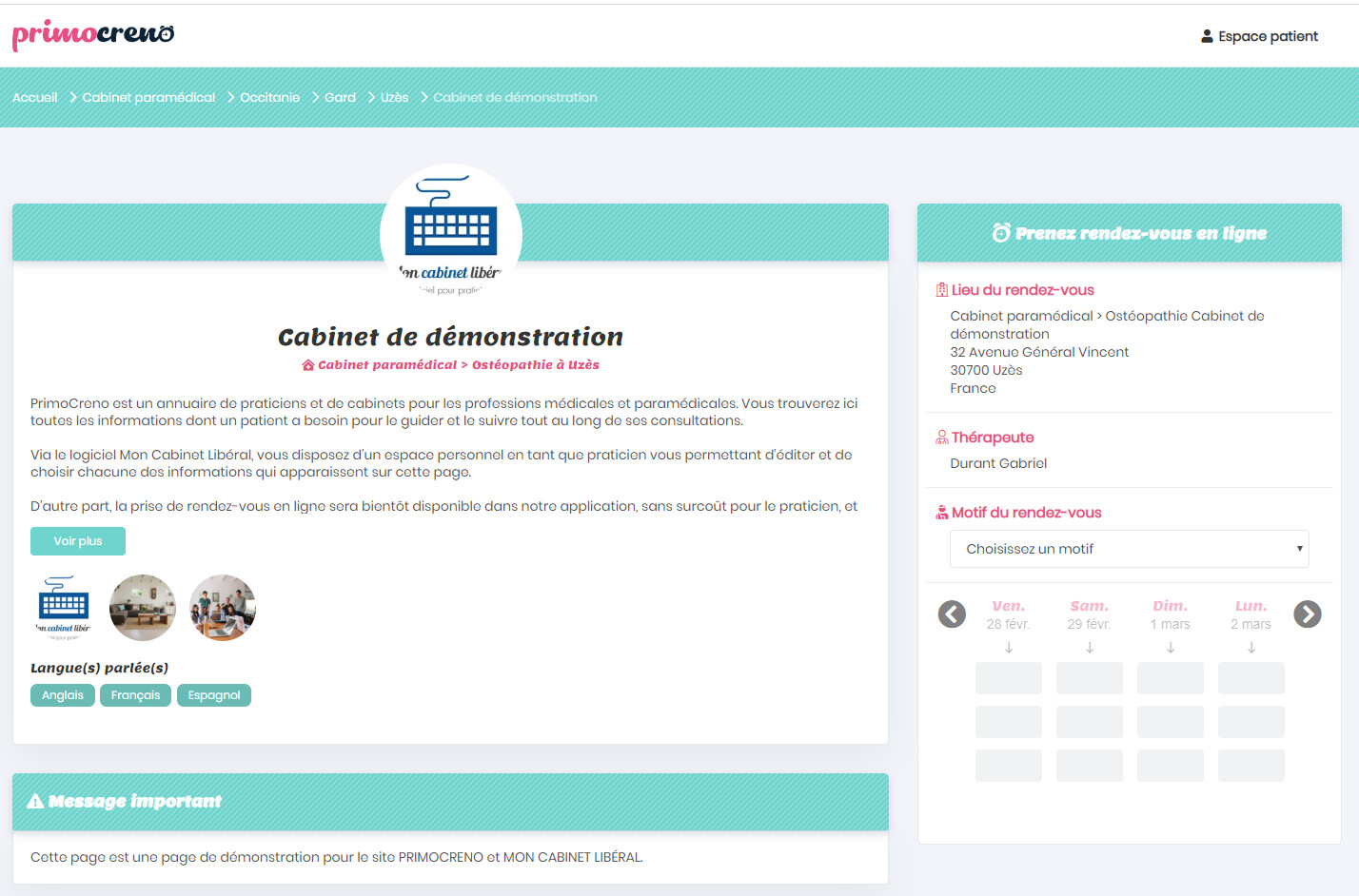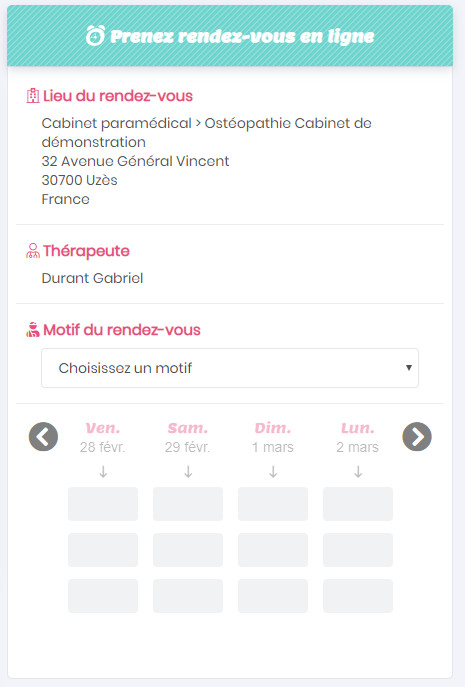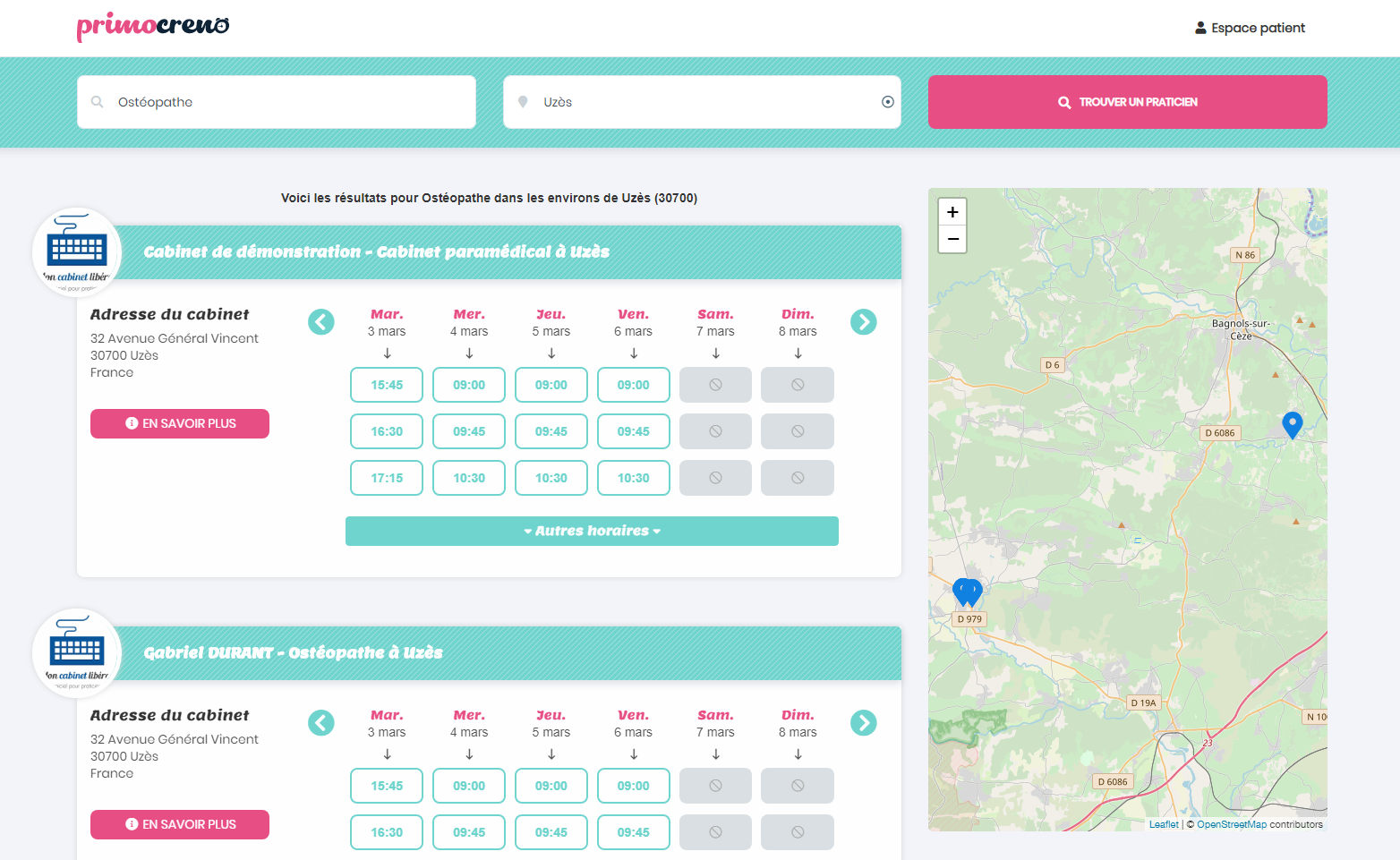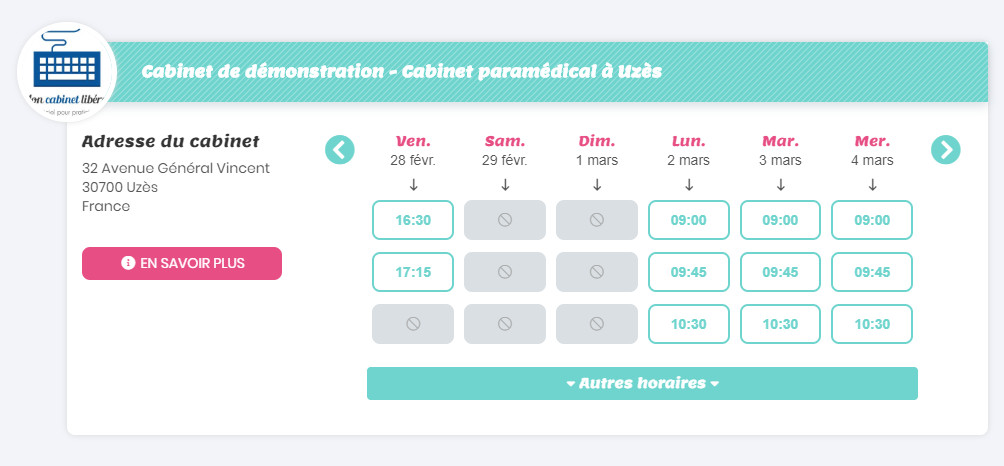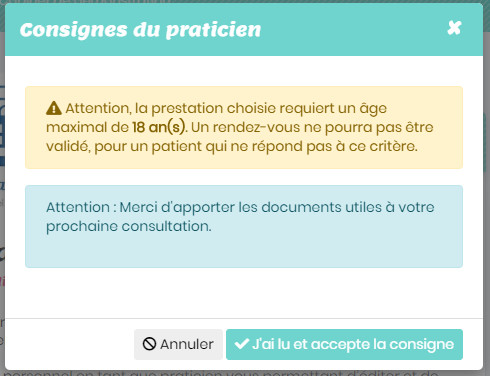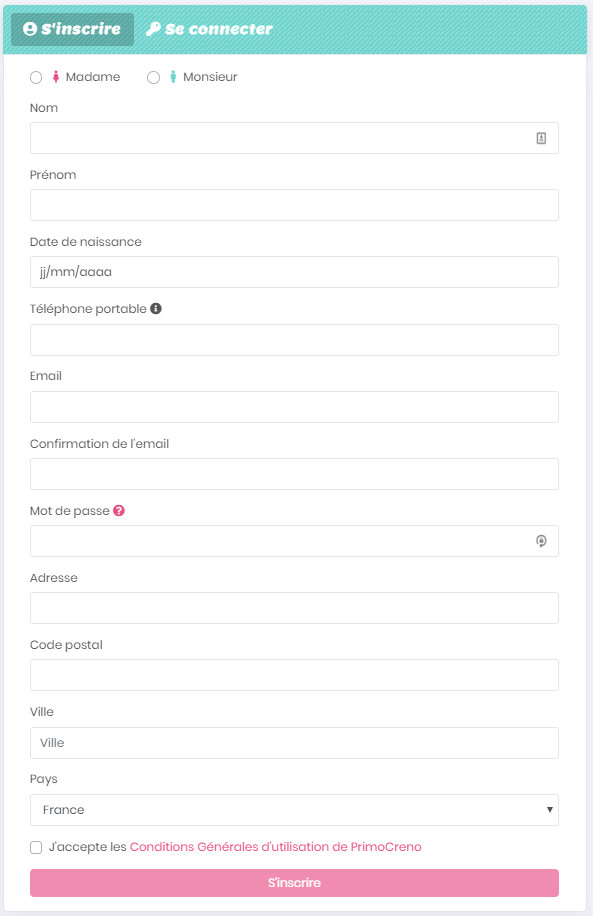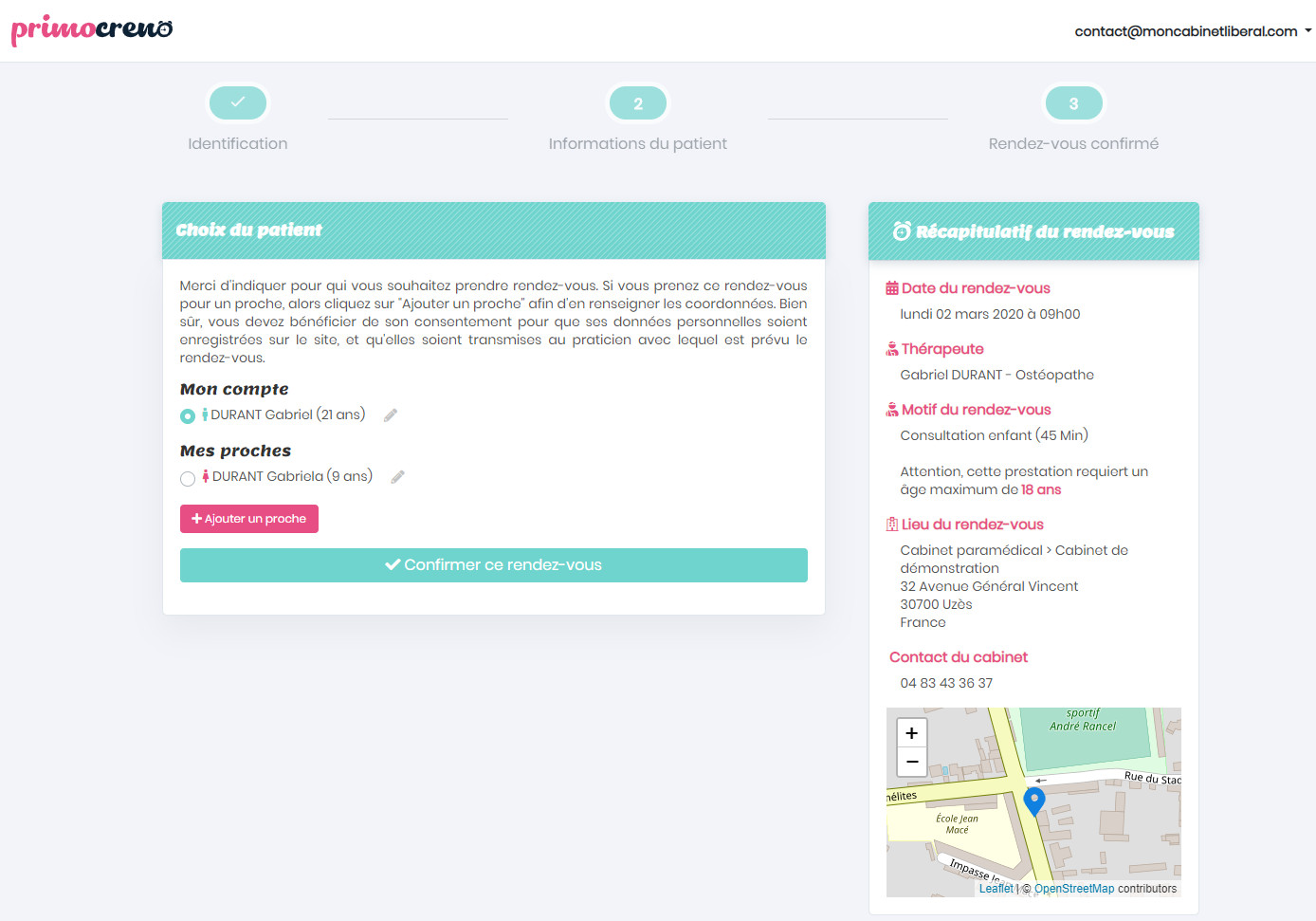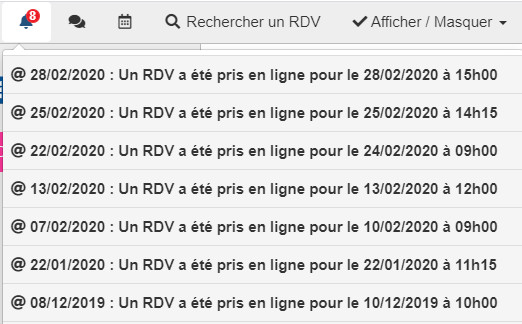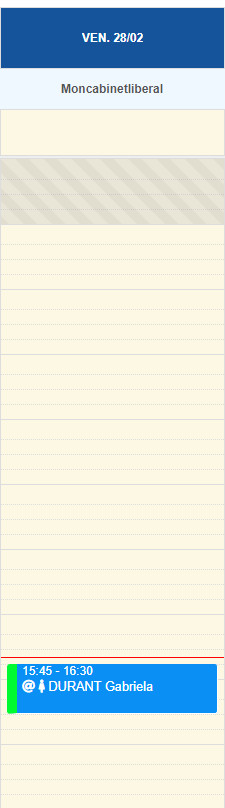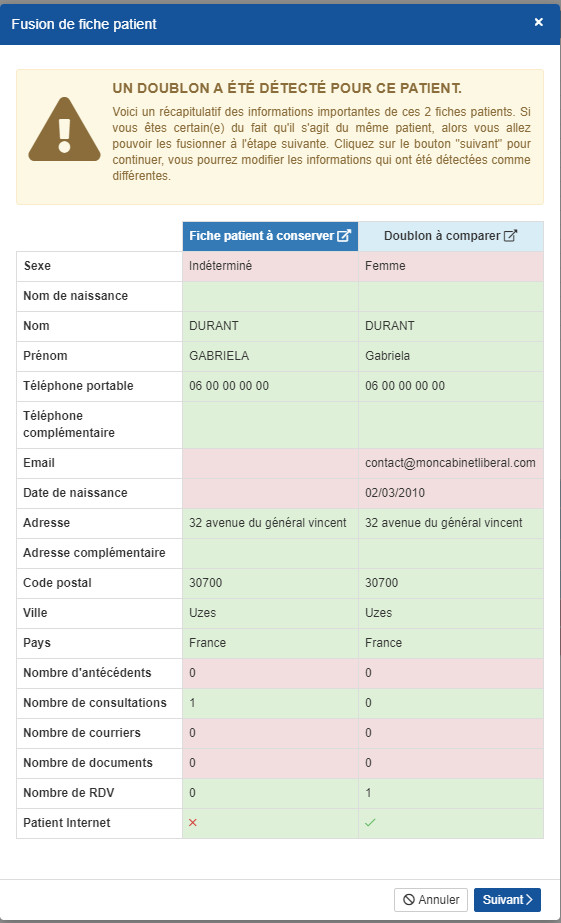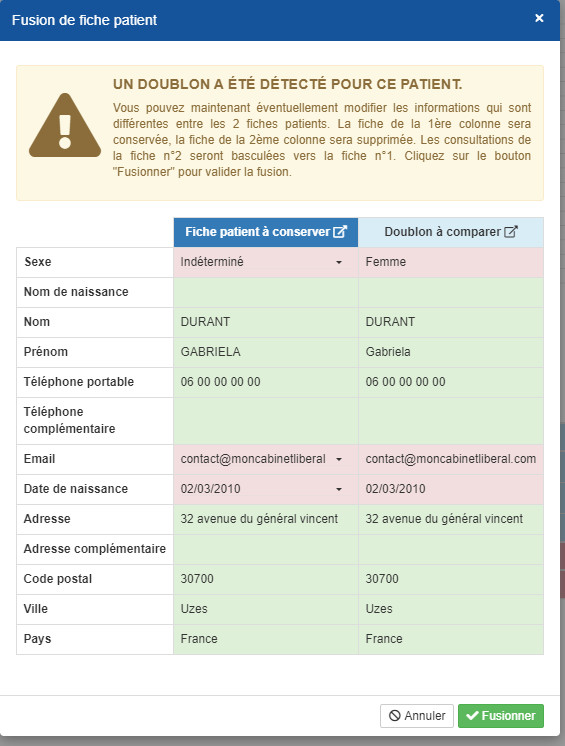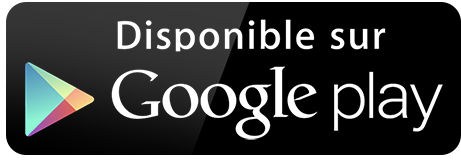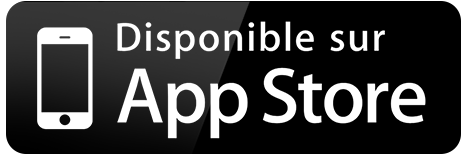Depuis le 3 février 2020, le logiciel Mon Cabinet Libéral s’est doté d’un nouveau service : la prise de rendez-vous en ligne pour vos patients. Disponible sans surcoût pour le cabinet, vous pouvez retrouver un tutoriel sur sa configuration depuis l’article publié le 27 février 2020 (Tutoriel : configurer la prise de rendez-vous en ligne).
Dans cet article, nous allons aborder le processus d’un point de vue du patient dans un premier temps, puis du praticien dans un second temps.
La prise de rendez-vous en ligne possède plusieurs avantages :
- Le patient peut prendre rendez-vous depuis n’importe quelle plateforme (ordinateur / tablette / smartphone) du moment qu’il est équipé d’une connexion internet. Il peut également prendre rendez-vous en dehors des heures d'ouverture de votre secrétariat.
- Il dispose d’un espace qui lui est réservé, ainsi il peut retrouver la liste de tous ses rendez-vous ainsi que ceux des proches dont il est le gestionnaire (enfants, tutelles par exemple).
- Notre système de prise de rendez-vous est hébergé sur un serveur agréé et certifié pour les données de santé, c’est un gage de sécurité pour vous ainsi que pour vos patients.
-
Une forte réduction des rendez-vous non honorés est réalisée grâce à la prise de rendez-vous en ligne et son système de rappel automatique par email + SMS
-
C’est un gain de temps pour le praticien. Les informations saisies par le patient lors de son inscription permettent de créer la fiche patient sur votre logiciel.
-
L’identité du patient et les informations qui lui sont relatives sont vérifiées par une authentification en deux temps. Finis les numéros de téléphone erronés ou les mauvaises saisies d’informations.
-
La prise de rendez-vous devient simple, ergonomique et rapide (3 min en moyenne) pour le patient
Prêt à découvrir ce nouveau système ? Alors commençons…
Recherche du thérapeute vue par le patient :
La première étape consiste à se rendre sur l’annuaire PRIMOCRENO. Le moteur de recherche suivant apparaît :
La recherche peut être effectuée selon les critères suivants :
- Scénario 1 : Le patient saisit le nom ou le prénom du praticien, l’autocomplétion propose un résultat cliquable et redirige vers la page du praticien.
- Scénario 2 : Le patient saisit le nom du cabinet, l’autocomplétion propose un résultat cliquable et redirige vers la page du cabinet.
- Scénario 3 : Le patient effectue une recherche plus large, soit par la saisie d’une profession accompagnée de la saisie d’une ville, soit par la saisie d’une catégorie de cabinet accompagné de la saisie d’une ville. Il est également possible de remplacer le choix d'une ville par un clic sur le bouton de géolocalisation (le navigateur demandera l'autorisation d'accéder à la localisation du patient). Lors du clic sur « Trouver un praticien », le patient est redirigé vers une page de résultats qui présente les thérapeutes / cabinets dans un rayon de 25 km autour du lieu recherché. Il pourra par la suite retrouver la page du praticien ou du cabinet.
SCÉNARIO 1 :
Commençons par le premier scénario, le patient saisit le nom ou le prénom du praticien dans le moteur de recherche, l’autocomplétion suivante apparait :
Le patient clique sur le résultat proposé, et est redirigé vers la page du praticien. Sur cette page, il retrouve les éléments suivants :
-
une présentation du thérapeute
-
les langues qu’il pratique
-
le lien vers son site internet
-
des photos qu’il a choisies
-
les formations de ce praticien
-
l’adresse du cabinet
-
les moyens de transport proches du cabinet
-
les informations de contact du cabinet
-
les réseaux sociaux du cabinet
-
si un message important est stipulé, une zone d'informations
-
les prestations réalisées au sein du cabinet ainsi que des informations sur celles-ci
-
une zone pour la prise du rendez-vous
La prise de rendez-vous s’effectue sur cette page en choisissant un motif de rendez-vous parmi la liste que le praticien aura déterminée en amont.
Le patient choisit un motif de rendez-vous, celui-ci affiche des disponibilités sur une plage d’un à plusieurs jours.
Des messages peuvent apparaitre dans les cas suivants :
-
si aucun créneau n’est disponible pour la prise de rendez-vous
-
si aucun créneau n’est disponible dans la semaine en cours, un message affiche la prochaine date disponible. Lors du clic sur celui-ci, le patient est redirigé directement sur la plage disponible.
Par défaut, nous conseillons à nos utilisateurs la règle suivante au sein d’un cabinet, 1 utilisateur = 1 calendrier. Ainsi, si vous avez plusieurs collaborateurs, vous devrez disposer de plusieurs calendriers. Ce fonctionnement permet, lors de la prise de rendez-vous en ligne depuis la page du cabinet d’afficher un sélecteur de praticien ou de proposer la prise de rendez-vous sur les pages "praticiens". Vous pouvez néanmoins configurer votre logiciel pour utiliser n calendrier(s) par utilisateur. Cela activera sur la page de prise de rendez-vous du praticien, un sélecteur pour proposer le calendrier (par exemple, un calendrier domicile et cabinet). Les prestations pouvant être configurées par calendrier, il y a une liberté pour le praticien et un processus simple pour le patient.
Nous aborderons la suite à la prochaine étape…
SCÉNARIO 2 :
Le patient saisit le nom du cabinet dans le moteur de recherche, l’autocomplétion suivante apparait :
Le patient clique sur le résultat proposé, et est redirigé vers la page du cabinet. Sur cette page, il retrouve les informations suivantes :
-
une présentation du cabinet
-
les langues parlées au sein du cabinet
-
les photos du cabinet
-
l’adresse du cabinet
-
les moyens de transport proches du cabinet
-
les informations de contacts du cabinet
-
les réseaux sociaux du cabinet
-
si un message important est stipulé, une zone d'informations
-
les prestations réalisées au sein du cabinet ainsi que des informations sur celles-ci
-
une zone pour la prise du rendez-vous
-
l’équipe du cabinet (les différents praticiens)
La prise de rendez-vous est possible sur cette page, en suivant le processus suivant :
-
si le cabinet possède plusieurs professions, un sélecteur de profession est disponible
-
si le cabinet possède plusieurs praticiens, un sélecteur de praticien est disponible. Dans le cas d’un cabinet pluridisciplinaire, ce sélecteur sera déterminé par le choix de la profession.
-
si le cabinet possède plusieurs catégories de prestation, un sélecteur apparait en fonction du praticien choisi.
-
si le cabinet possède plusieurs motifs de rendez-vous, un sélecteur est disponible. La liste des motifs de rendez-vous est déterminée en amont par le praticien sélectionné ou par la catégorie.
Nous avons développé le système de prise de rendez-vous en ligne pour répondre à un maximum de configurations possibles (1 cabinet avec n praticien(s) et n prestation(s), 1 cabinet avec 1 praticien et 1 prestation…).
Le parcours le plus court pour le patient correspond à la configuration suivante : 1 cabinet dispose d’un praticien et d’une prestation, les disponibilités seront affichées directement.
Le parcours intermédiaire (le plus fréquent) est le suivant : 1 cabinet dispose d’un praticien et de n prestations. Le patient devra donc choisir la prestation pour afficher les disponibilités.
Le parcours possible le plus long est le suivant : 1 cabinet dispose de n praticiens de professions différentes, les prestations sont donc de professions différentes et triées par catégorie. Le patient devra donc choisir la profession, puis le praticien, la catégorie et enfin le motif du rendez-vous pour afficher les disponibilités.
SCÉNARIO 3 :
Le patient saisit la profession ostéopathe dans le moteur de recherche accompagnée du lieu ("Paris" par exemple) puis il clique sur « Trouver un praticien » :
Le patient est redirigé vers une page de résultats listant tous les cabinets et praticiens se trouvant dans un rayon de 25km autour de la zone recherchée et faisant partie de cette profession. Sur cette page, il retrouve les informations suivantes :
-
le nom du cabinet
-
le nom du praticien
-
l’adresse du cabinet
-
si le cabinet a activé la prise de rendez-vous en ligne, un affichage de ses disponibilités est proposé. Lors du clic sur le créneau, le patient est redirigé vers la page du praticien ou du cabinet pour valider son choix
-
une carte permettant de localiser les différents résultats par rapport à la recherche
Les résultats sont triés par ordre aléatoire journalier (chaque jour un traitement aléatoire différent), ainsi il n’y a aucun risque qu’un cabinet ayant une fréquentation importante soit mis en avant par rapport à un autre. L’affichage du résultat est paramétrable par le praticien, celui-ci peut déterminer s’il souhaite voir apparaitre :
- un item pour le cabinet ainsi qu’un item par praticien
- un item uniquement pour le praticien
- un item uniquement pour le cabinet
Par défaut, ce paramètre modifiable depuis la rubrique Annuaire en ligne est positionné sur l’affichage du cabinet + praticien(s).
La prise du rendez-vous vue par le patient :
Le patient a cliqué sur un créneau depuis la page du praticien ou du cabinet. Si la prestation possède des consignes ou une limite d’âge, une fenêtre apparait pour informer le patient de la limite d’âge ou des éventuelles consignes.
Après avoir accepté les consignes éventuelles, le patient est redirigé vers la page d’inscription / connexion. S'il n'a pas de compte, il devra remplir le formulaire suivant :
Lors de la validation de l’inscription, un email de confirmation est envoyé au patient et surtout un code de validation par SMS est envoyé sur son téléphone portable. Le patient doit valider le code pour continuer. Une fois le code validé, il est redirigé vers la page de réservation du rendez-vous, c’est la dernière étape pour le patient. Sur cette page, il peut choisir le destinataire du rendez-vous (lui-même, ou son enfant éventuellement).
Par exemple, si le rendez-vous est pour un proche, le patient clique sur le bouton « Ajouter un proche ». Il pourra ainsi gérer les rendez-vous pour son proche. Une fois le choix du patient effectué, il clique sur « Confirmer ce rendez-vous ». Un email de confirmation du rendez-vous est envoyé à l’adresse du patient renseigné.
La partie patient s’achève ici, nous allons donc passer au point de vue du praticien.
La prise de rendez-vous vue par le praticien :
Lorsqu’un patient a pris rendez-vous, les procédures suivantes sont réalisées :
- un email de confirmation du rendez-vous est envoyé au patient
-
un email de confirmation du rendez-vous est envoyé au praticien
-
une notification est créée dans le logiciel :
-
si le praticien est différent du propriétaire du cabinet, un email est envoyé au propriétaire du cabinet
-
le rendez-vous apparait dans l’agenda avec une icône @
-
si le patient n’a jamais pris rendez-vous par internet, une fiche patient sera créée dans la base de données du cabinet
-
si le patient a déjà pris rendez-vous par internet, aucune action supplémentaire n’est nécessaire
Suite à ces procédures nous attirons votre attention sur deux scénarios possibles dans le cas où un patient prend rendez-vous pour la 1ère fois par internet :
-
Scénario 1 : le patient prend un 1er rendez-vous par internet, et n'était pas présent dans la base de données du cabinet
-
Scénario 2 : le patient prend un 1er rendez-vous par internet, et était déjà présent dans la base de données du cabinet (car il était déjà venu, ou avait déjà pris rendez-vous par téléphone)
SCÉNARIO 1 :
Commençons par le scénario 1, le patient n’est jamais venu au sein de mon cabinet, et n'était donc pas présent dans la base de données du cabinet. Lorsqu’il prend rendez-vous sur PRIMOCRENO, une fiche patient lui sera dédiée si le rendez-vous est pour lui. Dans le cas où le patient aurait choisi de prendre rendez-vous pour un proche, la fiche du proche sera créée et le rendez-vous sera dédié au proche.
Il s’agit du scénario le plus simple et le plus fréquent dans le cas où vous débutez sur Mon Cabinet Libéral. Si l’on accède à la fiche patient, une partie des informations de l’état civil est remplie. Le taux de remplissage est variable selon chaque patient, mais au minimum, il contient les informations suivantes :
-
civilité
-
nom
-
prénom
-
date de naissance
-
adresse
-
code postal
-
ville
-
pays
-
numéro de téléphone portable
-
email
SCÉNARIO 2 :
Ce scénario est plus complexe, le patient n’a jamais pris rendez-vous par internet, mais était déjà venu au cabinet ou avait déjà pris rendez-vous par téléphone par le passé. Une fiche patient est donc déjà présente dans la base de données du cabinet.
Lors de la prise de son premier rendez-vous par internet, une nouvelle fiche patient liée à son compte PRIMOCRENO sera créée. Le praticien aura donc un doublon de fiches. Nous avons développé un système automatique de détection de doublons pour simplifier cette gestion. Ainsi, lorsque le praticien ouvrira la fiche du patient ou de son doublon (peu importe l'ordre d'ouverture), la fenêtre suivante devrait apparaitre :
Cette fenêtre permet de notifier la présence d’un doublon, et de vérifier s'il ne s’agit pas d’un faux positif. À l’étape suivante, vous pourrez déterminer quelles sont les informations à conserver, et celles à modifier parmi les deux fiches. Lorsque l’on clique sur Fusionner, les procédures suivantes sont réalisées :
-
le patient que l’on conserve sera mis à jour avec les nouvelles informations éventuelles.
-
un lien avec la fiche patient PRIMOCRENO sera effectué pour prendre en compte cette fusion à l'avenir.
-
toutes les données (consultations, antécédents, rendez-vous, courriers, documents…) du patient doublon seront affectées au patient à conserver.
-
la fiche du patient doublon sera supprimée.
Une fois la fusion réalisée, vous aurez donc une seule et unique fiche pour ce patient. Lors de la prochaine prise de rendez-vous (en ligne ou en interne) les rendez-vous seront directement affectés à cette fiche. Il n’y aura donc aucune étape supplémentaire.
C’est la fin de ce tutoriel, qui nous l'espérons n'aura pas été trop long ou complexe… N’oubliez pas qu’en cas de questions ou d’assistance, nous sommes disponibles par téléphone ou par email. Nous ferons notre maximum pour répondre dans des délais raisonnables.
Retour à la liste des actualités
Autres actualités
Actualités du mois d'Octobre 2021
11/10/2021
Plein de petites nouveautés ont été mises en place depuis ces derniers mois dans notre solution : prise de rendez-vous, liste d'attente, alertes mail et SMS, facturation, etc...
Tutoriel : connectez votre boîte mail Gmail
08/07/2021
Ce tutoriel explique comment connecter votre boîte mail Gmail au logiciel Mon Cabinet Libéral pour vous faciliter certaines tâches : envoi de factures par email, communication diverse avec vos patients / collabo...
Actualités du mois de juin 2021
02/07/2021
Petit retour sur le mois de juin en termes de nouveautés dans le logiciel de gestion Mon Cabinet Libéral. Au programme, quelques fonctionnalités pratiques...